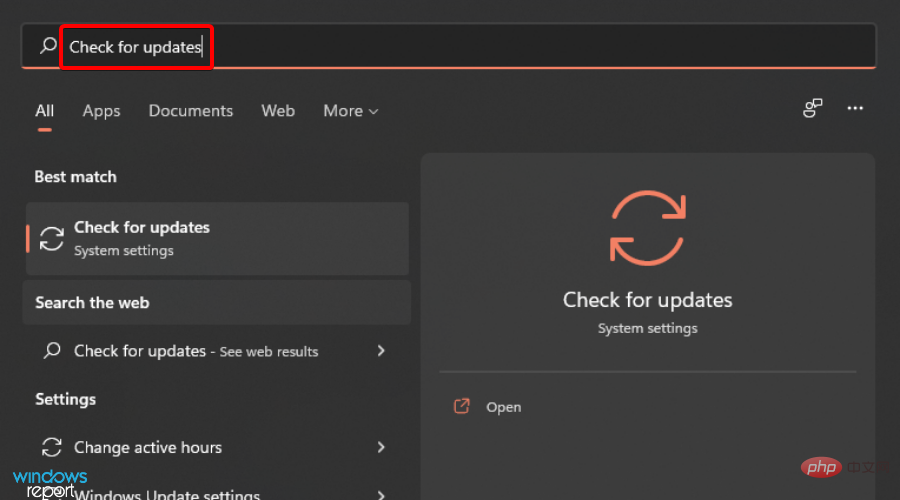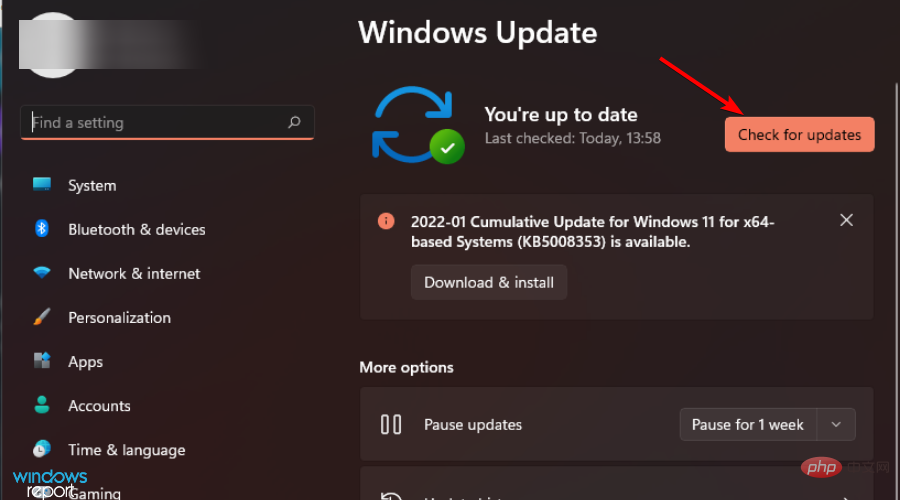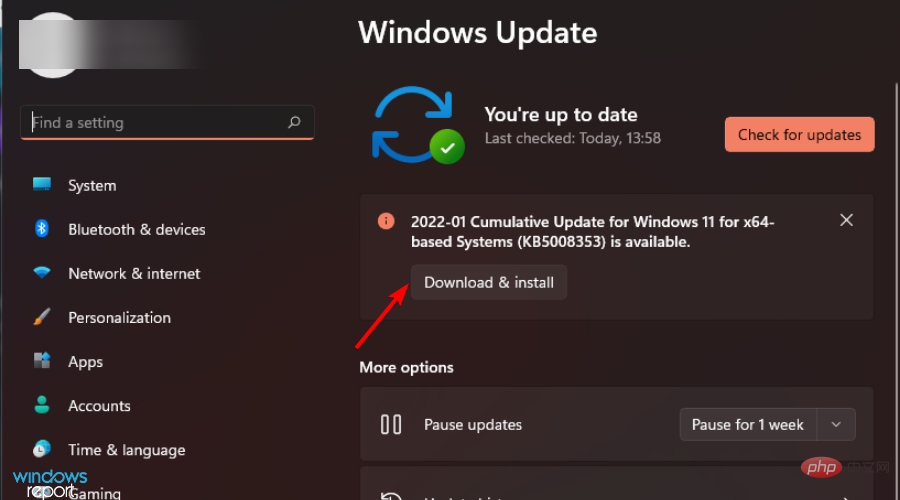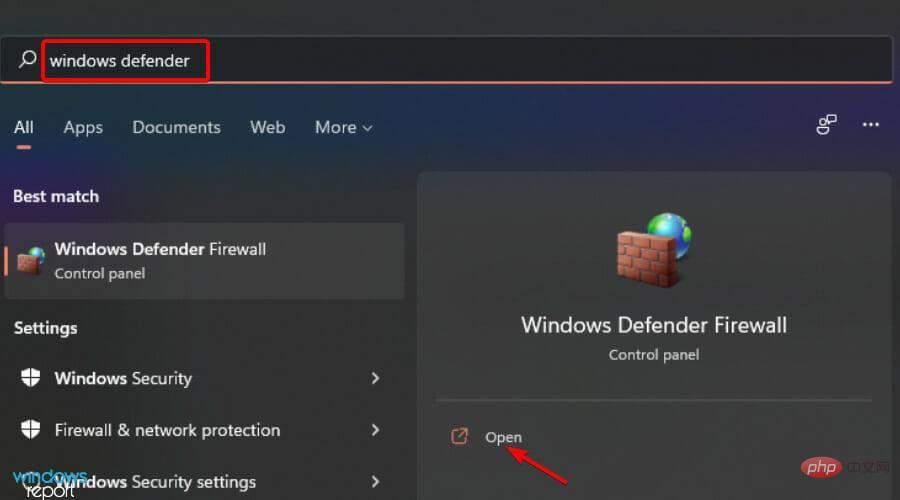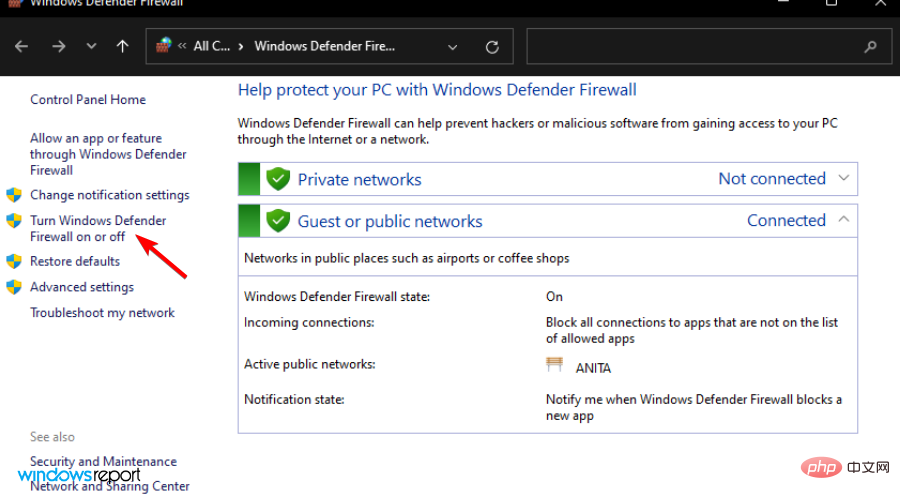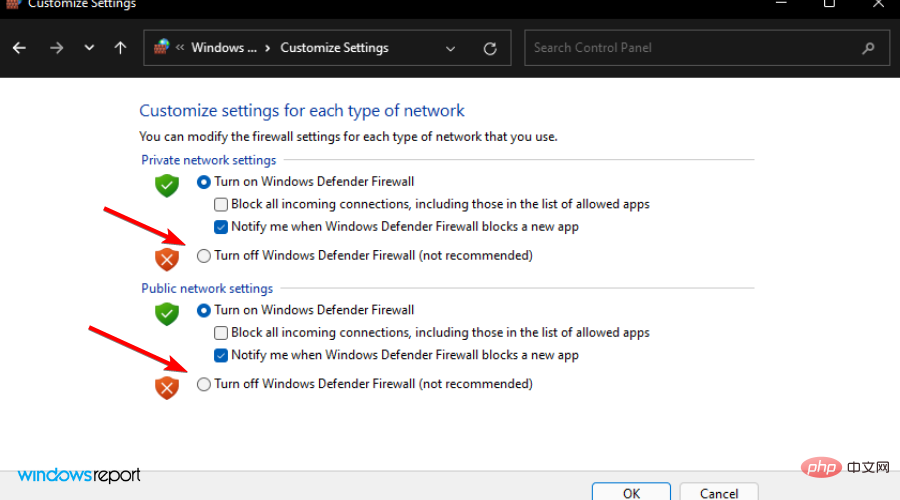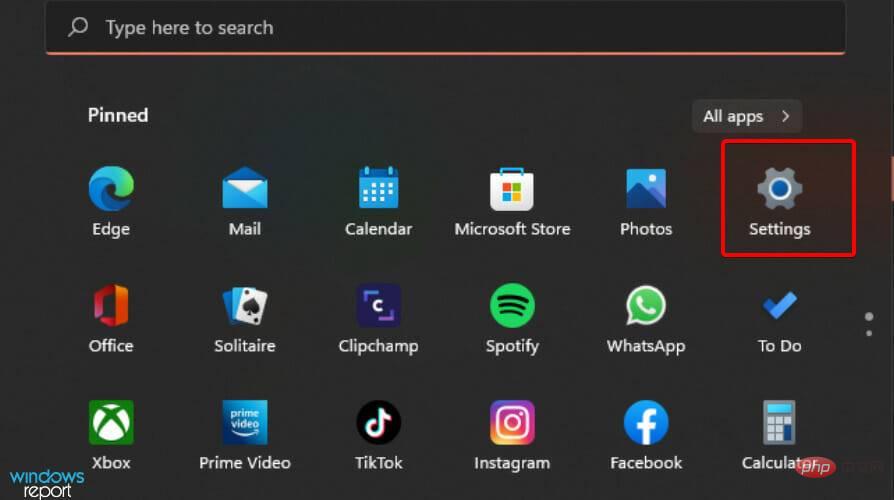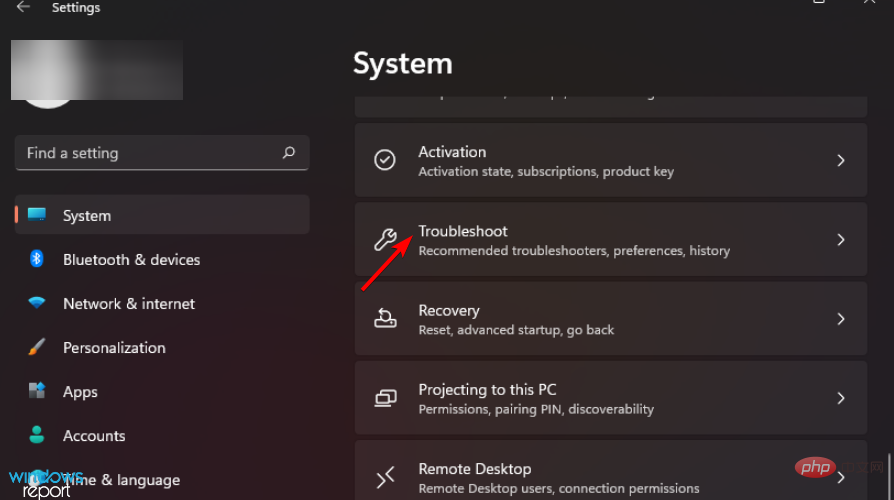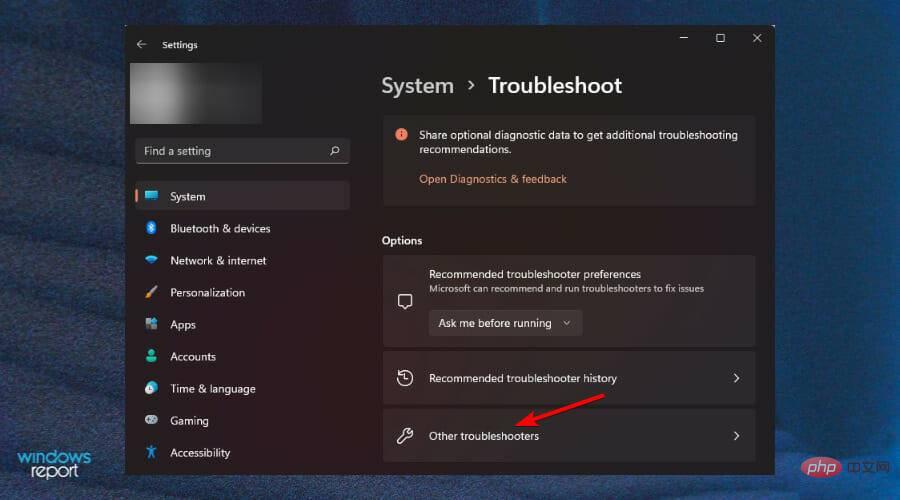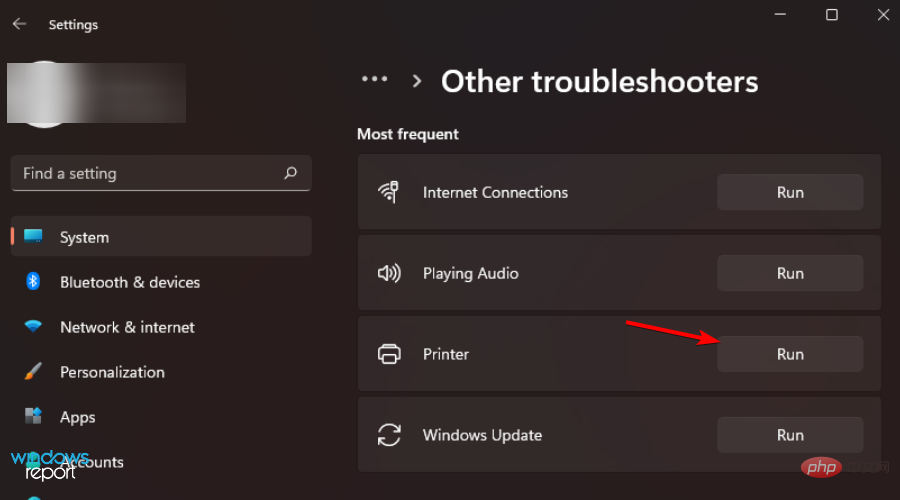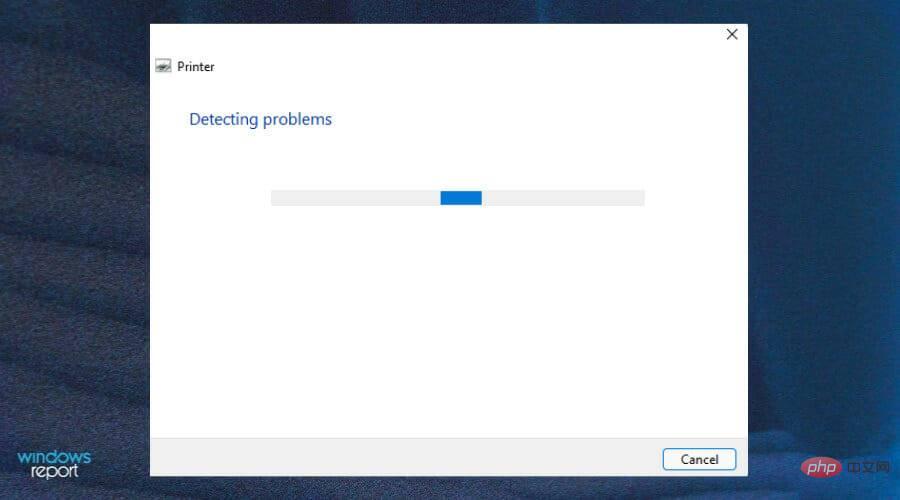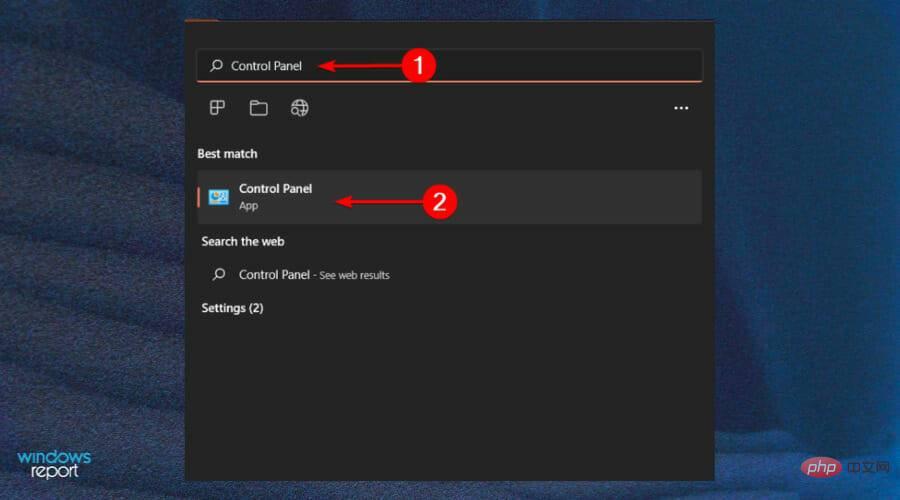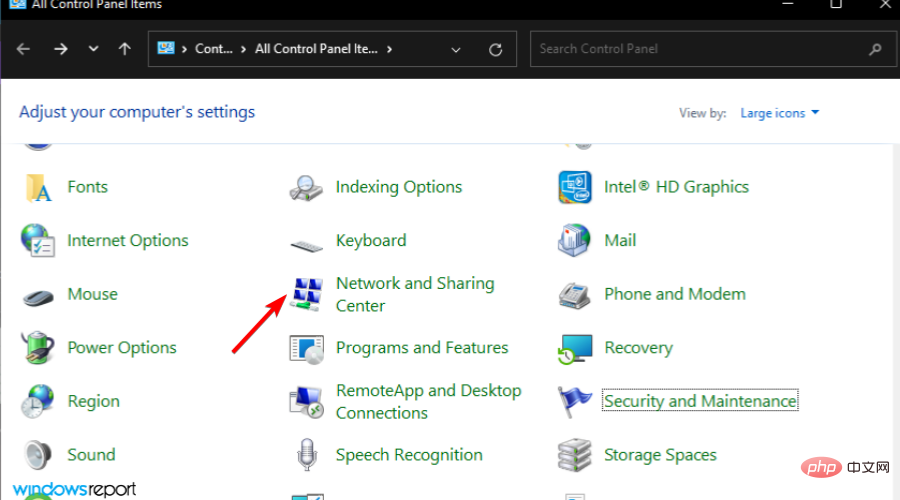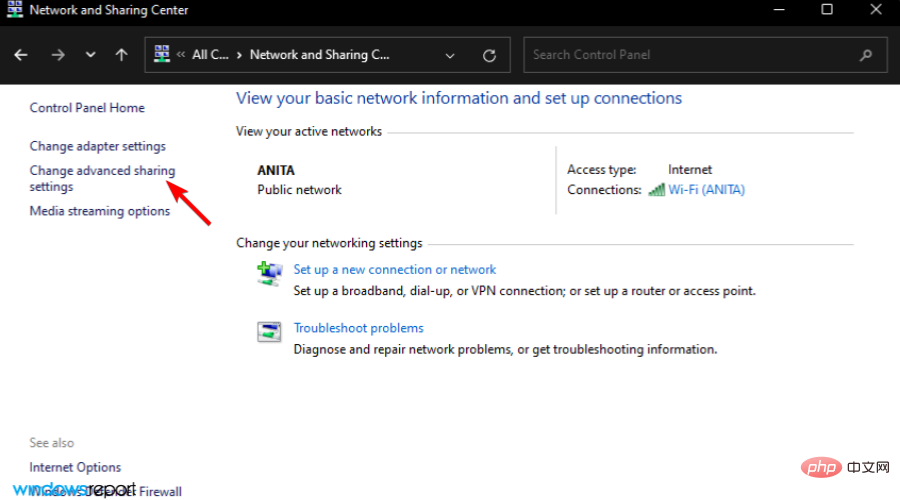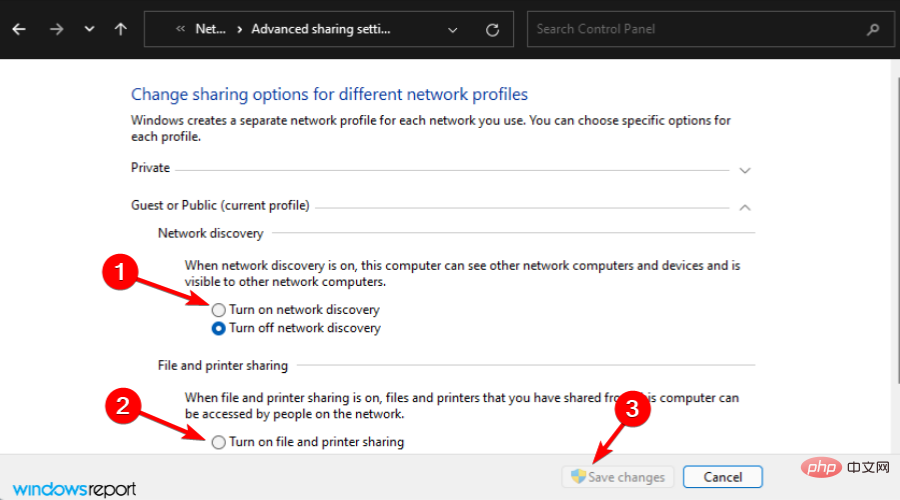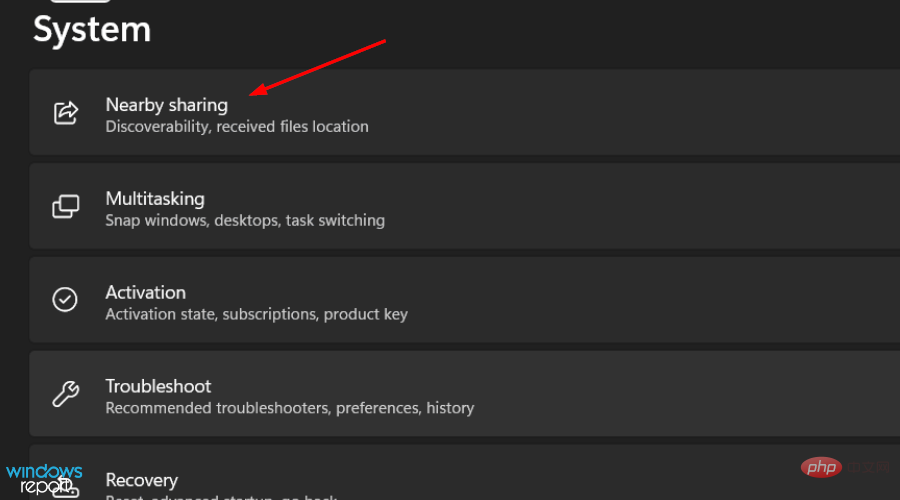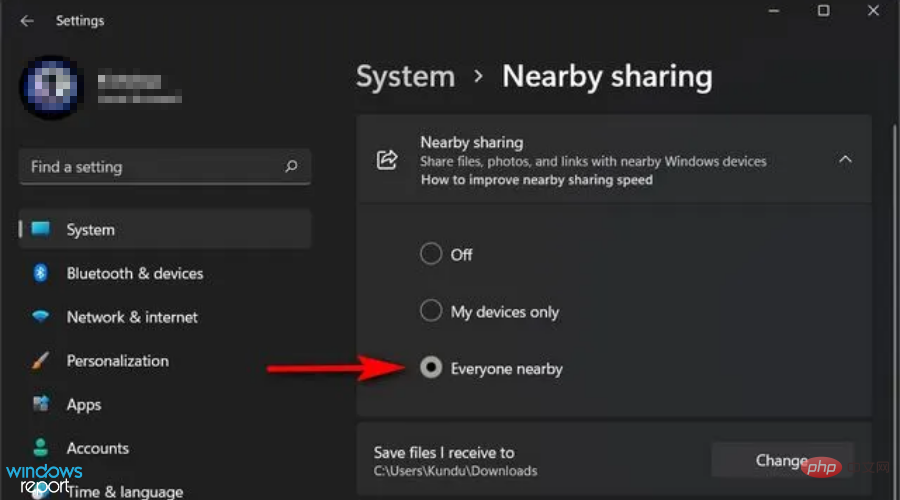Perkongsian pencetak tidak berfungsi dalam Windows 11? apa ini
Mengapa komputer Windows 11 saya tidak menunjukkan pencetak?
Ia boleh menjadi sangat mengecewakan jika komputer anda tidak menunjukkan pencetak anda dan kelihatan seperti ia tidak pernah wujud, atau anda tidak boleh memasang atau mengujinya pada kali pertama. Sebelum anda cuba membetulkan masalah, anda perlu memikirkan apa masalahnya untuk mengelakkan kerosakan selanjutnya.
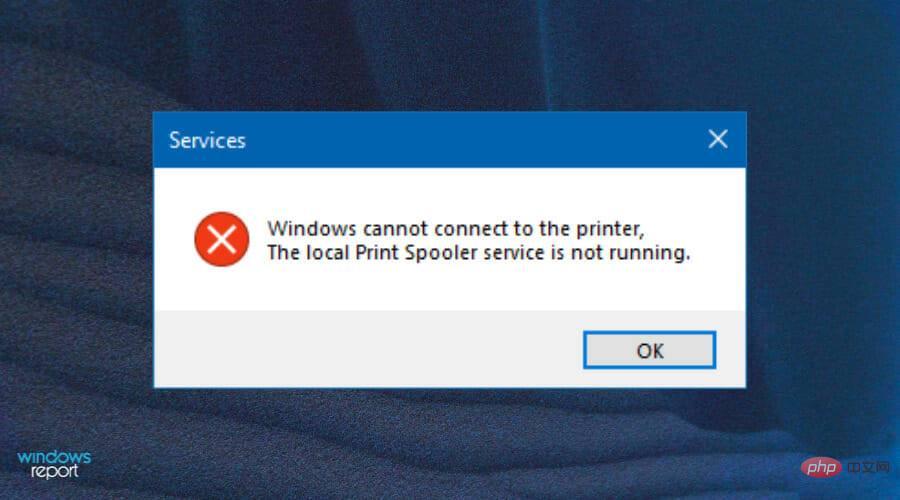
Sesetengah isu pencetak biasa termasuk:
- Tembok api menyekat perkongsian pencetak-Jika tembok api anda menyekat akses kepada pencetak, anda perlu mengkonfigurasi tetapan tembok api atau menyahdayakannya buat sementara waktu untuk membenarkan kerja cetakan daripada komputer lain.
- Lumpuhkan tetapan perkongsian - Jika anda ingin mencetak daripada Windows 11, anda perlu memastikan perkongsian pencetak didayakan pada komputer anda. Jika tidak, beberapa pilihan pencetakan mungkin tidak berfungsi dengan betul.
- Pemandu Lapuk - Jika pilihan perkongsian pencetak anda tidak berfungsi, pemandu anda boleh digunakan dan dikemas kini. Semak sama ada ia dikemas kini atau nyahpasang dan pasang semula untuk menyelesaikan isu tersebut.
Apakah yang perlu saya lakukan jika perkongsian pencetak tidak berfungsi dalam Windows 11?
1. Semak Kemas Kini Windows
- Tekan kekunci Windows dan cari Semak Kemas Kini.

- Klik untuk menyemak kemas kini.

- Jika anda mempunyai sebarang kemas kini yang belum selesai, teruskan ke muat turun dan pasang dan kemudian mulakan semula sistem anda.

- Cuba perkongsian pencetak sekali lagi untuk melihat sama ada masalah berterusan.
2. Lumpuhkan tembok api
- dan tekan kekunci Windows+I secara serentak untuk membuka menu mula.
- Taip Windows Defender dalam kotak carian dan pilih untuk membuka.

- Navigasi ke Hidupkan atau matikan Windows Defender Firewall.

- Pilih Matikan Windows Defender Firewall dan matikan kedua-duanya, kemudian tekan OK.

3 Run Printer Troubleshooter
- dan tekan Windows+I di. kekunci masa yang sama untuk membuka tetapan.

- Navigasi ke sistem .

- Pilih Penyelesaian Masalah .

- Pilih penyelesai masalah lain.

- Navigasi ke pencetak dan klik Jalankan.

- Semak mesej dan teruskan menyelesaikan isu yang diserlahkan.

4 Hidupkan perkongsian pencetak
- Tekan kekunci Windows+I pada masa yang sama untuk buka menu mula.
- Cari Panel Kawalan dan klik padanya untuk membuka

- Navigasi ke Pusat Rangkaian dan Perkongsian.

- Pilih tetapan rangkaian lanjutan.

- Klik untuk menghidupkan Penemuan Rangkaian dan hidupkan Perkongsian Pencetak Fail , dan kemudian klik untuk menyimpan perubahan.

Perkongsian berdekatan tidak berfungsi, apakah masalahnya?
Jika anda juga tidak dapat melihat Perkongsian Berdekatan, komputer anda mungkin tidak menyokong Perkongsian Berdekatan, jadi pastikan anda menyemak tetapan anda.
Untuk mendayakan Perkongsian Berdekatan, ikut langkah berikut:
- Tekan kekunci Windows+I serentak untuk membuka tetapan.

- Klik pada Sistem dan pilih Perkongsian Berdekatan.

- Klik semua orang yang berdekatan.

Apakah yang boleh saya lakukan untuk memastikan pencetak saya dalam keadaan baik?
Sama seperti mesin lain yang kami gunakan di rumah, pencetak anda perlu diselenggara dengan betul. Ini bukan sahaja bermakna membersihkan dan menjajarkannya sekerap yang diperlukan.
Ia juga melibatkan anda menyemak secara kerap isu sambungan biasa supaya anda boleh mendiagnosis masalah dan menyelesaikannya dengan mudah jika perlu.
Beberapa petua untuk membantu anda memastikan pencetak anda berfungsi termasuk:
- Periksa bekalan kuasa dengan kerap - Jika pencetak anda dihidupkan tetapi tidak bertindak balas kepada arahan atau pencetakan dokumen, Masalahnya mungkin berkaitan dengan bekalan kuasa anda. Anda boleh membetulkannya dengan memastikan ia dihidupkan dan dihidupkan.
- Mulakan semula komputer anda dari semasa ke semasa – Untuk memastikan pencetak anda berfungsi dengan baik dan mengelakkan sebarang perkakasan, perisian atau isu berkaitan dakwat, anda perlu memulakan semula komputer anda dengan kerap. Tidak kira betapa hebatnya jenama anda, atau betapa berharganya model anda, anda perlu melakukannya sekurang-kurangnya sekali seminggu, malah setiap tiga hari.
- Pastikan komponen rangkaian anda dihidupkan - Hidupkan semua komponen rangkaian seperti pelayan, pencetak dan penghala. Jika anda mengalami pencetakan perlahan beberapa kali, ini kerana satu atau lebih komponen dimatikan.
Jika anda menghadapi masalah dengan perkongsian pencetak, kami berharap tutorial ini telah membantu anda menyelesaikan isu anda dan anda boleh meneruskan tugas anda dengan yakin.
Atas ialah kandungan terperinci Perkongsian pencetak tidak berfungsi dalam Windows 11? apa ini. Untuk maklumat lanjut, sila ikut artikel berkaitan lain di laman web China PHP!

Alat AI Hot

Undresser.AI Undress
Apl berkuasa AI untuk mencipta foto bogel yang realistik

AI Clothes Remover
Alat AI dalam talian untuk mengeluarkan pakaian daripada foto.

Undress AI Tool
Gambar buka pakaian secara percuma

Clothoff.io
Penyingkiran pakaian AI

AI Hentai Generator
Menjana ai hentai secara percuma.

Artikel Panas

Alat panas

Notepad++7.3.1
Editor kod yang mudah digunakan dan percuma

SublimeText3 versi Cina
Versi Cina, sangat mudah digunakan

Hantar Studio 13.0.1
Persekitaran pembangunan bersepadu PHP yang berkuasa

Dreamweaver CS6
Alat pembangunan web visual

SublimeText3 versi Mac
Perisian penyuntingan kod peringkat Tuhan (SublimeText3)

Topik panas
 1369
1369
 52
52
 Bagaimana untuk melompat dari plug-in Word ke pelayar untuk kebenaran masuk?
Apr 01, 2025 pm 08:27 PM
Bagaimana untuk melompat dari plug-in Word ke pelayar untuk kebenaran masuk?
Apr 01, 2025 pm 08:27 PM
Bagaimana untuk mencapai kebenaran log masuk dari dalam permohonan ke luar permohonan? Dalam sesetengah aplikasi, kita sering menghadapi keperluan untuk melompat dari satu aplikasi ke yang lain ...
 Bagaimana untuk melaksanakan lompat silang permohonan untuk kebenaran log masuk plug-in kata?
Apr 01, 2025 pm 11:27 PM
Bagaimana untuk melaksanakan lompat silang permohonan untuk kebenaran log masuk plug-in kata?
Apr 01, 2025 pm 11:27 PM
Bagaimana untuk melaksanakan lompat silang permohonan untuk kebenaran log masuk plug-in kata? Apabila menggunakan plugin perkataan tertentu, kami sering menemui senario ini: klik pada log masuk dalam plugin ...
 Bagaimana cara menukar XML ke PDF di telefon anda?
Apr 02, 2025 pm 10:18 PM
Bagaimana cara menukar XML ke PDF di telefon anda?
Apr 02, 2025 pm 10:18 PM
Ia tidak mudah untuk menukar XML ke PDF secara langsung pada telefon anda, tetapi ia boleh dicapai dengan bantuan perkhidmatan awan. Adalah disyorkan untuk menggunakan aplikasi mudah alih ringan untuk memuat naik fail XML dan menerima PDF yang dihasilkan, dan menukarnya dengan API awan. API awan menggunakan perkhidmatan pengkomputeran tanpa pelayan, dan memilih platform yang betul adalah penting. Kerumitan, pengendalian kesilapan, keselamatan, dan strategi pengoptimuman perlu dipertimbangkan ketika mengendalikan penjanaan XML dan penjanaan PDF. Seluruh proses memerlukan aplikasi front-end dan API back-end untuk bekerjasama, dan ia memerlukan pemahaman tentang pelbagai teknologi.
 Cara Melaksanakan Hot Reload di Debian
Apr 02, 2025 am 07:54 AM
Cara Melaksanakan Hot Reload di Debian
Apr 02, 2025 am 07:54 AM
Mengalami kemudahan Reloading Hot Flutter pada sistem Debian, ikuti langkah -langkah di bawah: Pasang Fluttersdk: Pertama, anda perlu memasang Fluttersdk pada sistem Debian. Lawati laman web rasmi Flutter untuk memuat turun versi SDK dan Decompress yang stabil ke direktori yang ditentukan (contohnya, ~/Flutter). Selepas itu, tambah direktori bin Flutter ke pembolehubah persekitaran sistem. Edit fail ~/.bashrc atau ~/.profile, tambahkan kod berikut: ExportPath = "$ Path: ~/Flutter/Bin" Simpan fail dan laksanakan sumber ~/.bas
 XML Format Online
Apr 02, 2025 pm 10:06 PM
XML Format Online
Apr 02, 2025 pm 10:06 PM
Alat Format Online XML secara automatik menganjurkan kod XML yang kemas ke dalam format yang mudah dibaca dan mengekalkan. Dengan menghuraikan pokok sintaks XML dan memohon peraturan pemformatan, alat ini mengoptimumkan struktur kod, meningkatkan kecekapan dan kecekapan kerja berpasukannya.
 Tugas Platform Kuasa Pengkomputeran Jiutan: Adakah tugas pengkomputeran terus dijalankan selepas komputer tempatan ditutup?
Apr 01, 2025 pm 11:57 PM
Tugas Platform Kuasa Pengkomputeran Jiutan: Adakah tugas pengkomputeran terus dijalankan selepas komputer tempatan ditutup?
Apr 01, 2025 pm 11:57 PM
Perbincangan mengenai status tugas selepas komputer tempatan platform kuasa pengkomputeran Jiutan ditutup. Ramai pengguna akan menghadapi soalan apabila menggunakan platform kuasa pengkomputeran JiUtian untuk latihan kecerdasan buatan ...
 Bagaimana merancang algoritma loteri untuk memastikan keuntungan?
Apr 02, 2025 am 06:48 AM
Bagaimana merancang algoritma loteri untuk memastikan keuntungan?
Apr 02, 2025 am 06:48 AM
Bagaimana merancang algoritma loteri untuk memastikan keuntungan? Semasa merancang produk loteri, bagaimana untuk menetapkan kebarangkalian pemenang setiap hadiah berdasarkan nilai hadiah untuk mengesahkan ...
 Bagaimana cara menukar XML ke PDF pada telefon Android?
Apr 02, 2025 pm 09:51 PM
Bagaimana cara menukar XML ke PDF pada telefon Android?
Apr 02, 2025 pm 09:51 PM
Menukar XML ke PDF secara langsung pada telefon Android tidak dapat dicapai melalui ciri-ciri terbina dalam. Anda perlu menyelamatkan negara melalui langkah -langkah berikut: Tukar data XML ke format yang diiktiraf oleh penjana PDF (seperti teks atau HTML); Tukar HTML ke PDF menggunakan perpustakaan generasi HTML seperti Flying Saucer.